xp系统作为曾经的主流系统,现在仍有少数的用户在使用,但是相信大家也都了解到,早前微软就停止了对xp系统的更新了,这意味着使用xp系统的风险性提高了。这不,最近就有小伙伴来问小编xp怎么升级win7呢?那么接下来小编就来教大家xp系统如何升级win7吧。
1、首先我们下载口袋装机软件,之后打开选择在线重装。
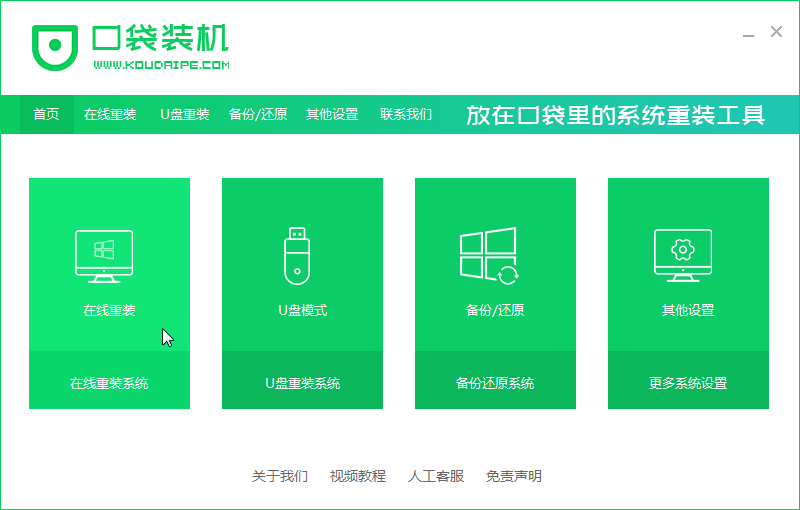
2、接着软件会自动检测电脑的运行坏境。
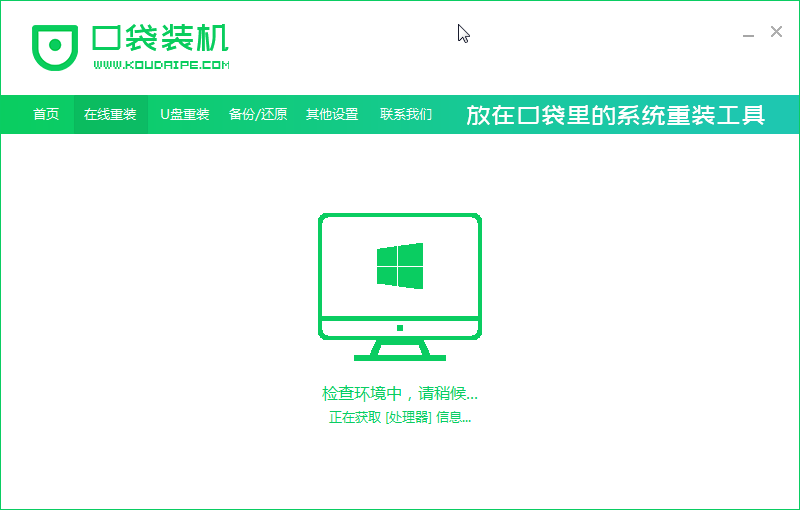
3、然后选择win7系统安装。

4、之后选择想要附带的系统软件。
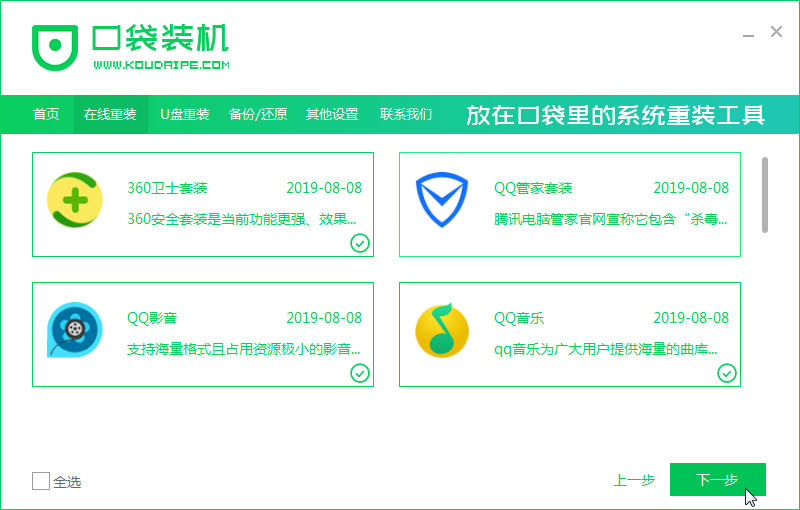
5、之后软件则开始下载资源,这时只需耐心等候。
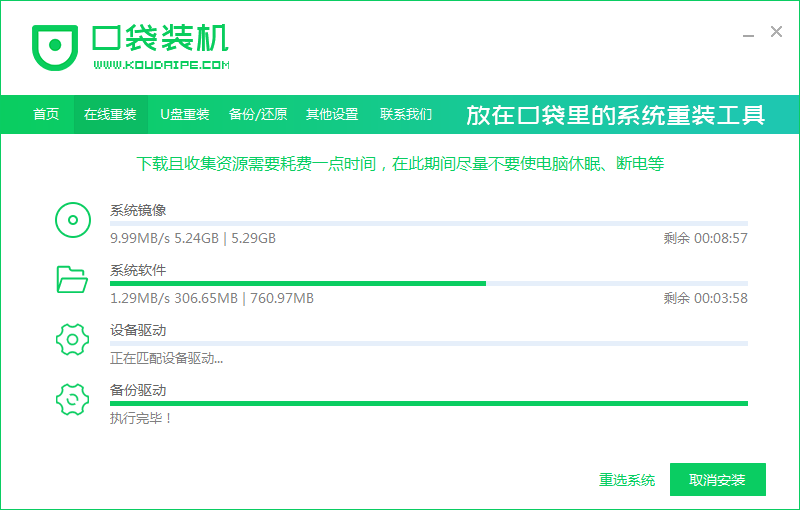
6、然后等待环境部署之后点击立即重启。
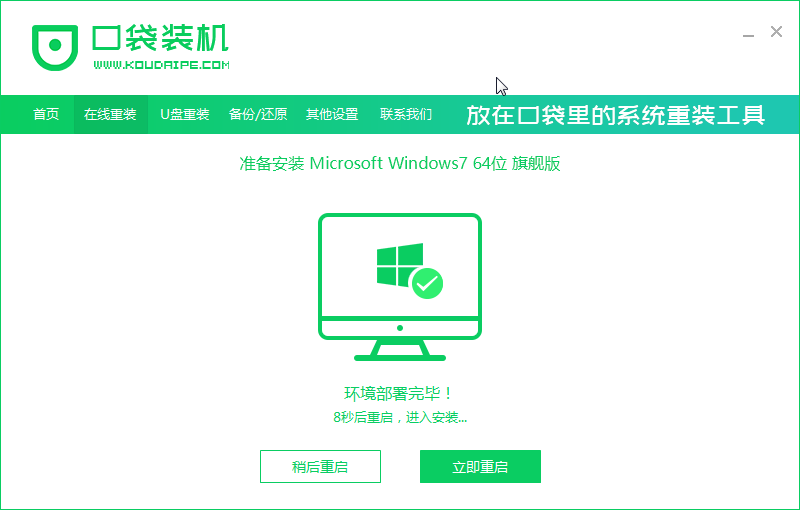
7、在重启的界面中,选择口袋PE进入PE系统。
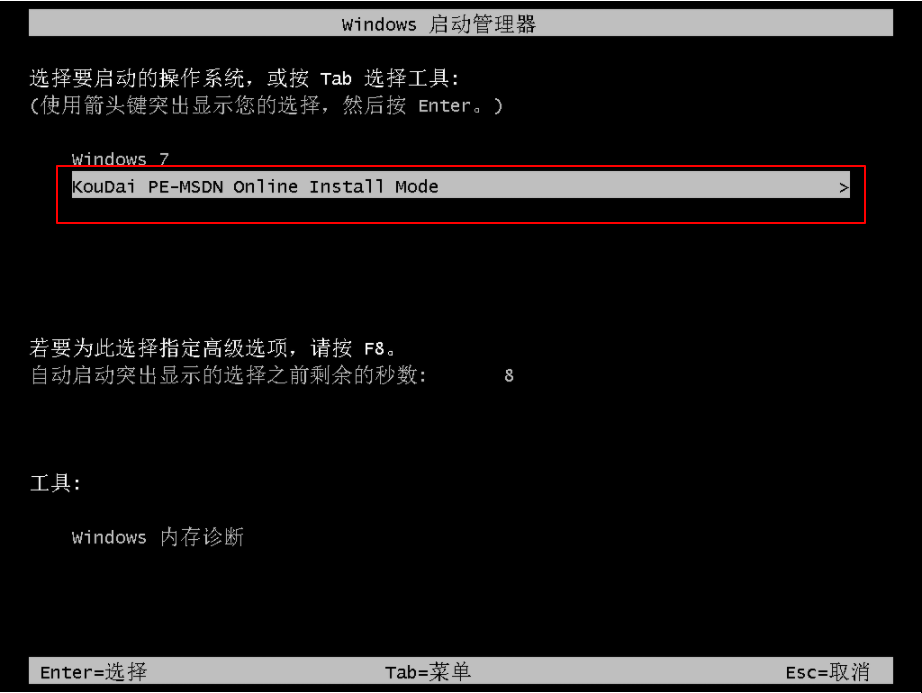
8、进入系统之后,软件会自动安装,只需要等待即可。
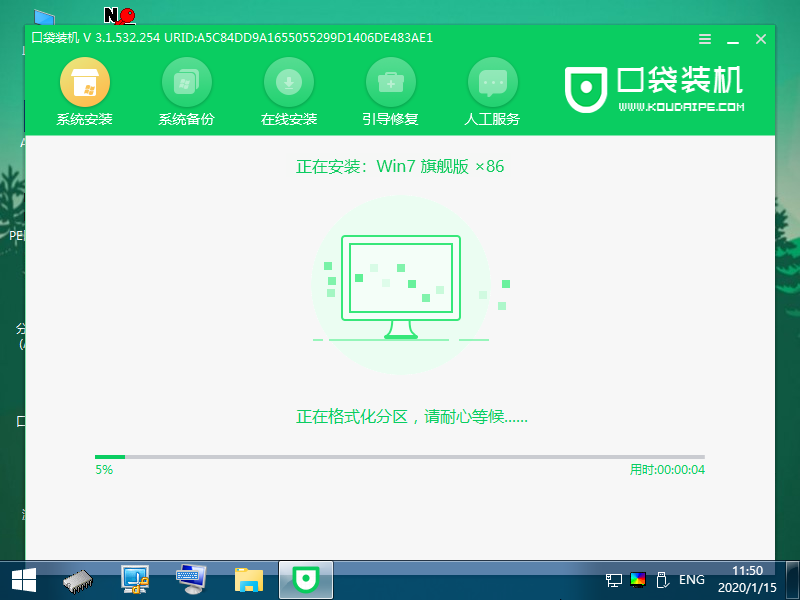
9、安装到快结束时会弹出引导修复工具,这时选择C盘引导修复。
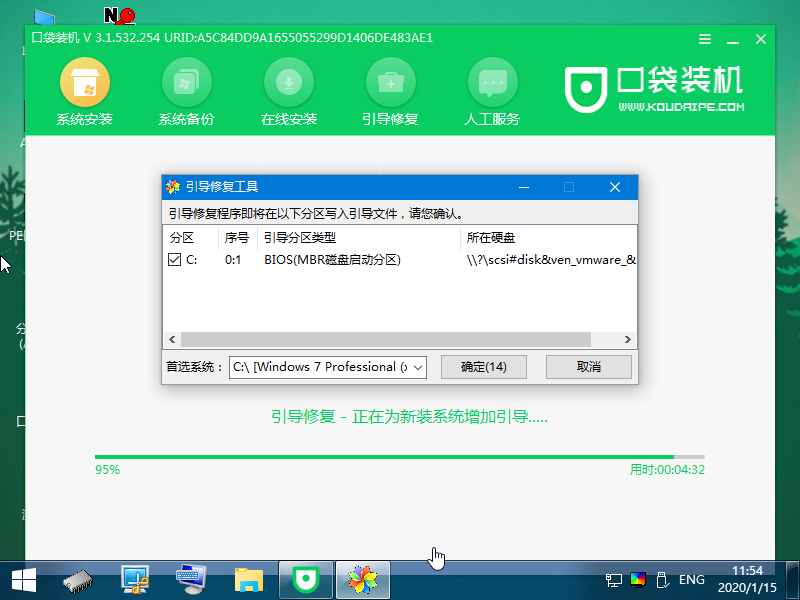
10、安装成功之后点击立即重启即可。
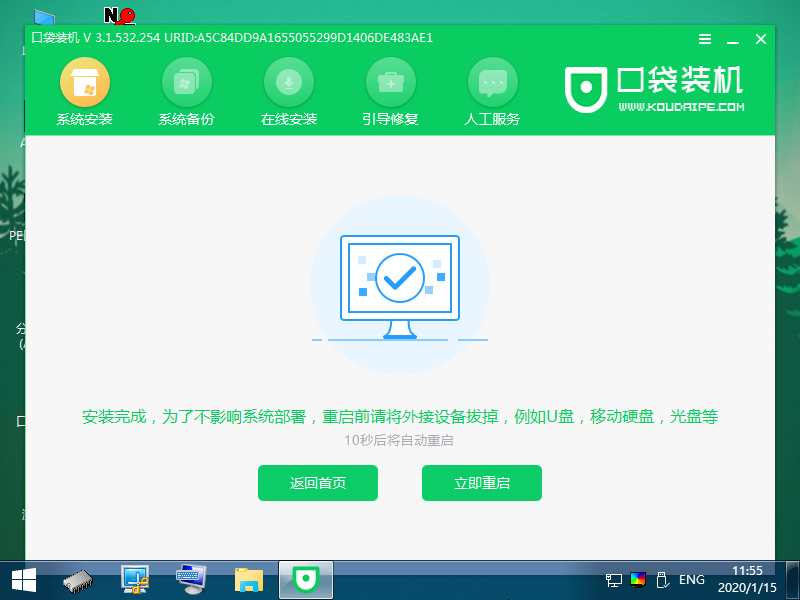
好啦以上就是关于xp系统升级win7系统的全部操作过程啦,其实也很简单,如果目前在使用xp系统的小伙伴想要将系统升级为win7,那么不妨跟着小编的思路一起来解决问题吧。